自动创建对称几何体
本部分介绍如何将层设置为在您创建一半模型时自动显示对称的另一半。
设置模型的镜像平面
- 单击要为其设置对称平面的层。
- 选择“Layers”>“Symmetry”>“Set Plane”
 。
。 - 使用平面操纵器设置对称平面。
- 单击“Set Plane”。
如何使用平面操纵器?
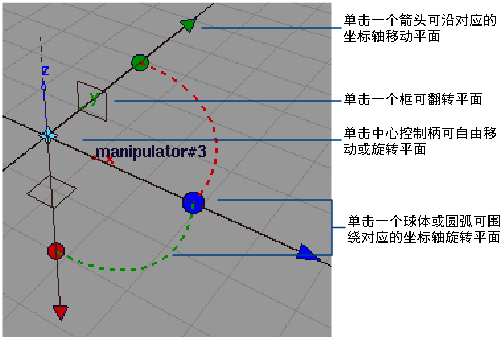
- 若要快速将操纵器捕捉到曲线的端点,请单击中心移动控制柄,然后使用曲线捕捉将操纵器捕捉到曲线。
- 拖动控制柄可进行移动或旋转。
- 单击一个箭头将中心控制柄更改为自由移动控制柄,然后拖动中心控制柄以移动平面。
- 单击球体将中心控制柄更改为自由旋转控制柄,然后拖动中心控制柄来旋转平面。
显示或隐藏镜像几何体
单击设置了对称平面的层的名称。
层名称周围出现浅蓝色轮廓。
执行以下操作之一:
- 选择“Layers”>“Symmetry”>“On”
 将显示此层的镜像副本。
将显示此层的镜像副本。 - 选择“Layers”>“Symmetry”>“Off”
 将隐藏此层的镜像副本。
将隐藏此层的镜像副本。
- 选择“Layers”>“Symmetry”>“On”
或者,如果“Object Lister”处于打开状态(“Windows”>“Object Lister”),单击“Layer Symmetry Icon”以启用对称 ![]() 和禁用对称
和禁用对称 ![]() 。
。
注意:
如果“Layer Symmetry Icon”不显示,请从“Filter”菜单中选择。此图标还会显示层的颜色。
将镜像副本转化为真实几何体
选择要在其中转化镜像几何体的一个或多个层。
选择“Layers”>“Symmetry”>“Create Geometry”
 。注意:
。注意:镜像几何体将变成新的几何体,并且不再受另一半几何体更改的影响。
提示:在这一层或几层上的几何体仍然在被镜像。若要提高性能,可在“Layers”菜单中禁用对称。